Windows 10에서 앱의 호환성 모드 변경
잡집 / / November 28, 2021
Windows 10이 도입되면서 많은 이전 앱에서 Microsoft의 최신 운영 체제에 문제가 발생했습니다. Windows 10은 이전 버전의 Windows용으로 만든 다양한 앱을 지원하지만 일부 이전 앱은 Windows 10에서 실행하는 데 문제가 있을 수 있습니다. 시스템 아키텍처에 따라 다른 앱이 실행되지 않을 수 있는 반면 고해상도 디스플레이가 있는 경우 특히 일부 앱에서는 크기 조정에 문제가 있을 수 있습니다. 그러나 Windows 10이라는 기능을 사용하여 이전 버전의 소프트웨어를 계속 실행할 수 있으므로 걱정하지 마십시오. 호환 모드.
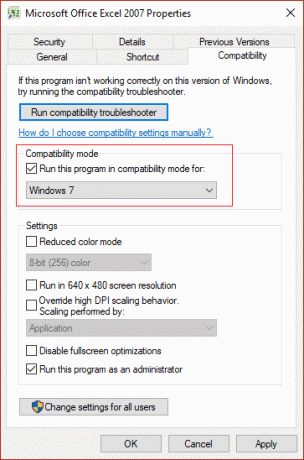
Windows 10의 호환성 모드 설정은 이전 버전의 Windows용으로 빌드된 이전 응용 프로그램의 호환성 문제를 감지하고 수정하기 위해 특별히 만들어졌습니다. 어쨌든 시간을 낭비하지 않고 아래 나열된 자습서의 도움으로 Windows 10에서 앱의 호환성 모드를 변경하는 방법을 살펴보겠습니다.
내용물
- Windows 10에서 앱의 호환성 모드 변경
- 방법 1: 호환 모드 설정 변경
- 방법 2: 프로그램 호환성 문제 해결사 실행
Windows 10에서 앱의 호환성 모드 변경
확인 복원 지점 생성 문제가 발생하는 경우를 대비하여.
그러나 이 자습서로 이동하기 전에 Windows 10이 제공하는 모든 호환성 옵션이 무엇인지 살펴보겠습니다.
호환 모드에서 이 프로그램을 실행하십시오. – 이 옵션을 사용하면 Windows 95, Windows 98/Me, Windows XP SP2, Windows XP SP3, Windows Vista, Windows Vista SP1, Windows Vista SP2, Windows 7 및 윈도우 8.
감소된 색상 모드 – 앱은 256 색상 모드에서만 실행할 수 있는 일부 이전 앱에 유용할 수 있는 제한된 색상 세트를 사용합니다.
640 × 480 화면 해상도에서 실행 – 앱의 그래픽이 잘못 렌더링된 것처럼 보이거나 디스플레이 해상도를 VGA 모드(비디오 그래픽 어레이)로 변경하려는 경우.
높은 DPI 조정 동작 재정의 – 응용 프로그램, 시스템 또는 시스템(고급)에서 수행할 수 있는 높은 DPI 조정 모드를 무시할 수 있습니다.
전체 화면 최적화 비활성화 – 전체 화면 앱의 호환성을 개선합니다.
이 프로그램을 관리자로 실행 – 이렇게 하면 관리자 권한으로 응용 프로그램이 실행됩니다.
방법 1: 호환 모드 설정 변경
1. 응용 프로그램을 마우스 오른쪽 버튼으로 클릭한 다음 선택 속성.
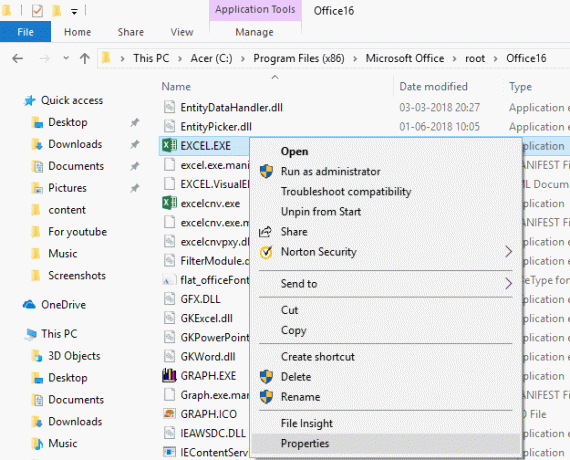
메모: 응용 프로그램의 .exe 파일을 마우스 오른쪽 버튼으로 클릭해야 합니다.
2. 이제 속성 창에서 다음으로 전환하십시오. 호환성.
3. 체크 표시 "라고 적힌 상자호환 모드에서 이 프로그램을 실행하십시오.“.

4. 위 상자 아래의 드롭다운에서 애플리케이션에 사용할 Windows 버전을 선택합니다.
5. "이 프로그램을 관리자로 실행“.
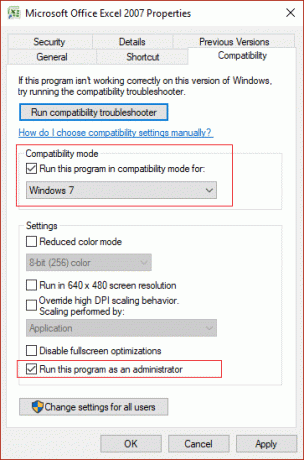
메모: 이를 위해서는 관리자로 로그인해야 합니다.
6. 적용을 클릭한 다음 좋아요.
7. 응용 프로그램이 작동하는지 확인하고 이러한 모든 변경 사항이 에만 적용귀하의 개인 사용자 계정.
8. 모든 사용자 계정에 이 설정을 적용하려면 관리자로 로그인했는지 확인한 다음 "모든 사용자에 대한 설정 변경" 응용 프로그램의 속성 창에서.

9. 다음으로 새 속성 창이 열리지만 여기에서 변경한 모든 사항은 PC의 모든 사용자 계정에 적용됩니다.
이것이 Windows 10에서 앱의 호환성 모드를 변경하는 방법이지만 이 방법이 효과가 없다고 걱정하지 마십시오. 프로그램 호환성 문제 해결사를 사용하여 앱의 호환성 모드를 쉽게 변경할 수 있는 또 다른 방법입니다.
방법 2: 프로그램 호환성 문제 해결사 실행
1. 유형 "만든 프로그램 실행" Windows 검색 상자에서 "이전 버전의 Windows용으로 만든 프로그램 실행"를 검색한 결과입니다.
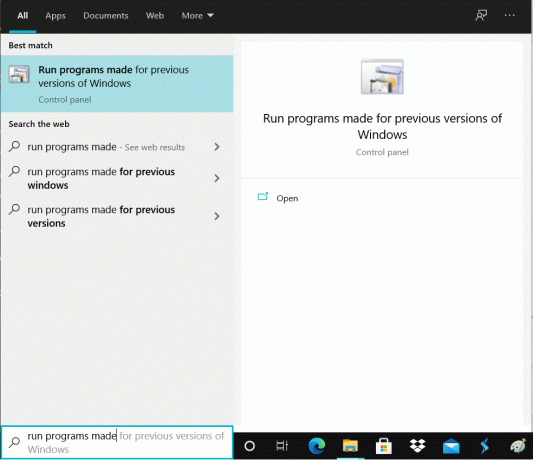
2. 에 프로그램 호환성 문제 해결사 창 클릭 다음.
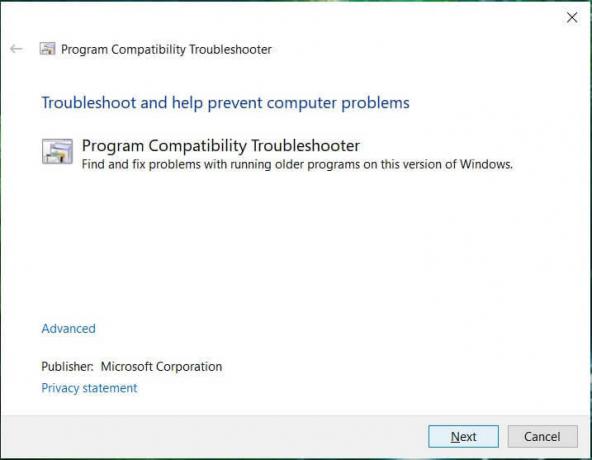
3. 이제 문제 해결사가 프로그램 목록을 생성할 때까지 몇 초 동안 기다립니다.
4. 다음, 특정 프로그램을 선택 호환성 문제가 있는 목록에서 다음을 클릭합니다. 다음.
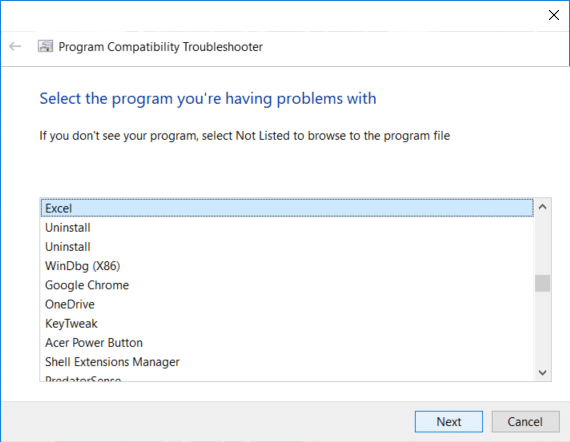
5. 문제 해결 옵션 선택 창에서 "권장 설정 시도“.
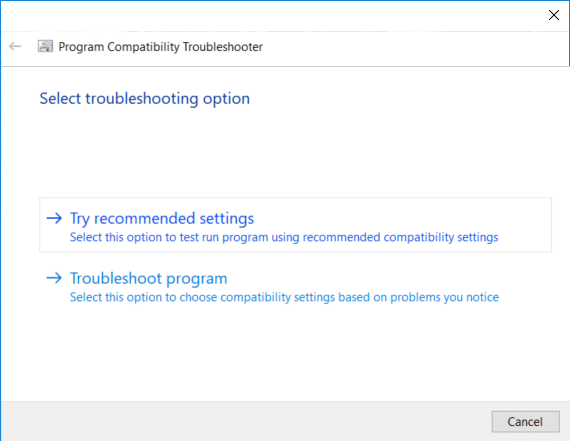
6. 딸깍 하는 소리 프로그램 테스트 모든 것이 잘 작동하면 프로그램을 닫고 다음.
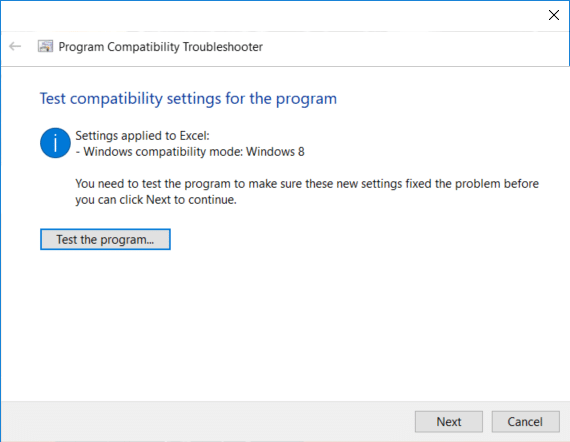
7. 마지막으로 "예, 이 프로그램에 대한 설정을 저장합니다." 하지만 프로그램이 제대로 실행되지 않으면 "아니요, 다른 설정을 사용하여 다시 시도하십시오.“.
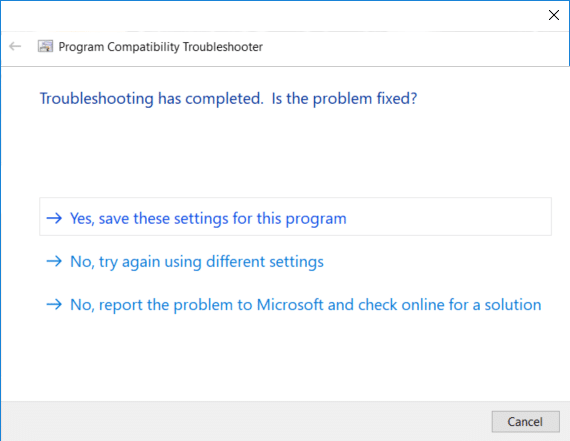
8. "를 선택한 후아니요, 다른 설정을 사용하여 다시 시도하십시오." 당신은 "어떤 문제가 보이나요" 창문. "를 선택했다면문제 해결 프로그램" 문제 해결 옵션 선택 창에서 동일한 창이 표시됩니다. "어떤 문제가 보이나요“.
9. 지금 상황에 맞는 네 가지 옵션 중 하나를 선택하십시오. 그런 다음 화면의 지시에 따라 Window가 호환성 문제 해결을 시작하기에 충분한 정보를 수집하도록 합니다.
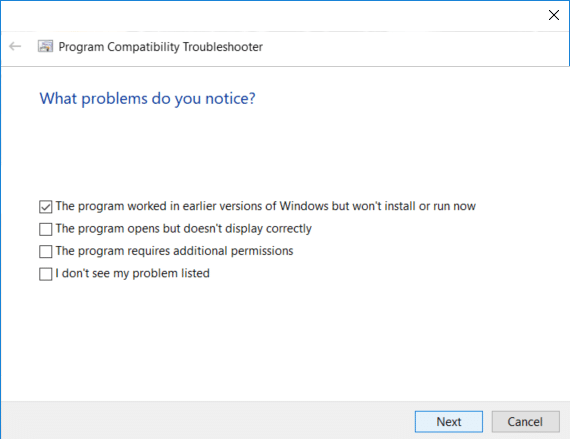
10. 비호환성 문제가 있는 프로그램이 두 개 이상 있는 경우 해당 프로그램에 대해 위의 모든 단계를 반복해야 합니다.
추천:
- 여기에 Windows 10 상황에 맞는 메뉴에서 관리자로 명령 창 열기 추가
- Windows 10에서 부팅 시 명령 프롬프트를 여는 방법
- Windows 10에서 색상 및 모양 변경 방지
- Windows 10에서 상승된 명령 프롬프트를 여는 5가지 방법
그게 다야, 당신은 성공적으로 배웠습니다 Windows 10에서 앱의 호환성 모드를 변경하는 방법, 그러나 이 튜토리얼과 관련하여 여전히 질문이 있는 경우 댓글 섹션에서 자유롭게 질문하세요.



